Budgie 데스크톱 설정 백업 및 복원 방법
Budgie 데스크톱 환경의 패널, 위젯 등 다양한 설정을 안전하게 보관하고 싶으신가요? 그렇다면 Dconf를 활용해야 합니다. Dconf는 Linux 시스템의 설정 데이터베이스에 접근하고 변경할 수 있는 강력한 도구입니다. 먼저 Linux PC에 Dconf가 설치되어 있고 정상적으로 작동하는지 확인해야 합니다.
참고: 이 글의 하단에서 비디오 튜토리얼을 통해 더 자세한 내용을 확인할 수 있습니다.
Dconf 설치 가이드
대부분의 Linux 시스템에는 Dconf가 이미 설치되어 있을 가능성이 높습니다. 그러나 혹시 모를 상황에 대비하여 Dconf를 다시 설치하는 것이 좋습니다. 아래는 주요 배포판별 설치 명령어입니다.
| 우분투 | sudo apt install dconf* |
| 데비안 | sudo apt-get install dconf* |
| 아치 리눅스 | sudo pacman -S dconf |
| 페도라 | sudo dnf install dconf |
| 오픈수세 | sudo zypper install dconf |
| 일반적인 Linux 배포판 |
만약 위의 목록에 없는 배포판을 사용하고 있다면, 터미널을 열고 패키지 관리자를 이용하여 “dconf”를 검색하세요. 검색 결과에서 “dconf”라는 이름이 포함된 모든 패키지를 설치하면 됩니다. |
Budgie 설정 백업하기
Dconf를 이용한 백업은 Budgie 설정을 포함한 시스템 전체 설정을 안전하게 보관하는 가장 좋은 방법입니다. 백업을 생성하려면 터미널을 열고 dconf dump 명령을 실행하여 현재 Dconf 설정을 파일로 저장합니다. 이때, SUDO 명령은 사용하지 않도록 주의하세요.
dconf dump / > full-backup백업 파일 생성 후, cat 명령을 사용하여 파일 내용을 간단하게 확인해 볼 수 있습니다.
cat ~/full-backup | more파일 내용을 확인한 후에는 clear 명령을 사용하여 터미널을 정리합니다. 그런 다음, 백업 파일을 안전하게 보관할 폴더를 홈 디렉토리의 Documents 폴더 내에 생성합니다. 홈 디렉토리에 직접 저장하는 것보다 별도 폴더에 보관하는 것이 실수로 삭제할 가능성을 줄여줍니다.
mkdir -p ~/Documents/dconf-backups/
mv full-backup ~/Documents/dconf-backups/Budgie 설정만 백업하기
만약 시스템 전체 설정이 아닌 Budgie 관련 설정만 백업하고 싶다면, 특정 경로를 지정하여 백업 파일을 생성할 수 있습니다. dconf dump 명령과 함께 /com/solus-project/ 경로를 사용하면 Budgie 관련 설정만 저장할 수 있습니다.
dconf dump /com/solus-project/ > budgie-backup백업 파일 생성 후, cat 명령을 사용하여 파일 내용을 확인합니다.
cat ~/budgie-backup | more백업 파일 확인 후에는 ~/Documents 디렉토리에 새 폴더를 만들고 백업 파일을 이동합니다.
mkdir -p ~/Documents/budgie-backups/
mv budgie-backup ~/Documents/budgie-backups/테마 및 아이콘 백업

Dconf를 통해 Budgie 설정을 백업하는 것은 매우 유용하지만, 사용자 정의 테마 및 아이콘은 Dconf에 저장되지 않습니다. 이러한 요소들은 ~/.icons 및 ~/.themes 폴더에 저장되므로, 이 폴더들을 함께 백업해야 합니다. 사용자 정의 테마 및 아이콘을 시스템 전체에 설치한 경우 /usr/share/icons/ 및 /usr/share/themes/ 디렉토리를 백업해야 합니다.
백업 파일 생성을 위해 터미널을 열고 tar 명령을 사용해 해당 폴더들을 압축합니다.
tar -cvpf custom-icons.tar.gz ~/.icons
tar -cvpf custom-themes.tar.gz ~/.themes
mv *.tar.gz ~/Documents/budgie-backups/또는 시스템 전체 설정 백업이 필요한 경우 다음과 같이 실행합니다.
sudo -s
cd /usr/share/
tar -cvpf custom-icons.tar.gz icons
tar -cvpf custom-themes.tar.gz themesmv *.tar.gz /home/사용자이름/Documents/budgie-backups/이제 생성된 “budgie-backups” 폴더를 클라우드 저장소나 외장 하드 드라이브에 안전하게 저장하여 백업을 완료합니다.
백업 복원하기
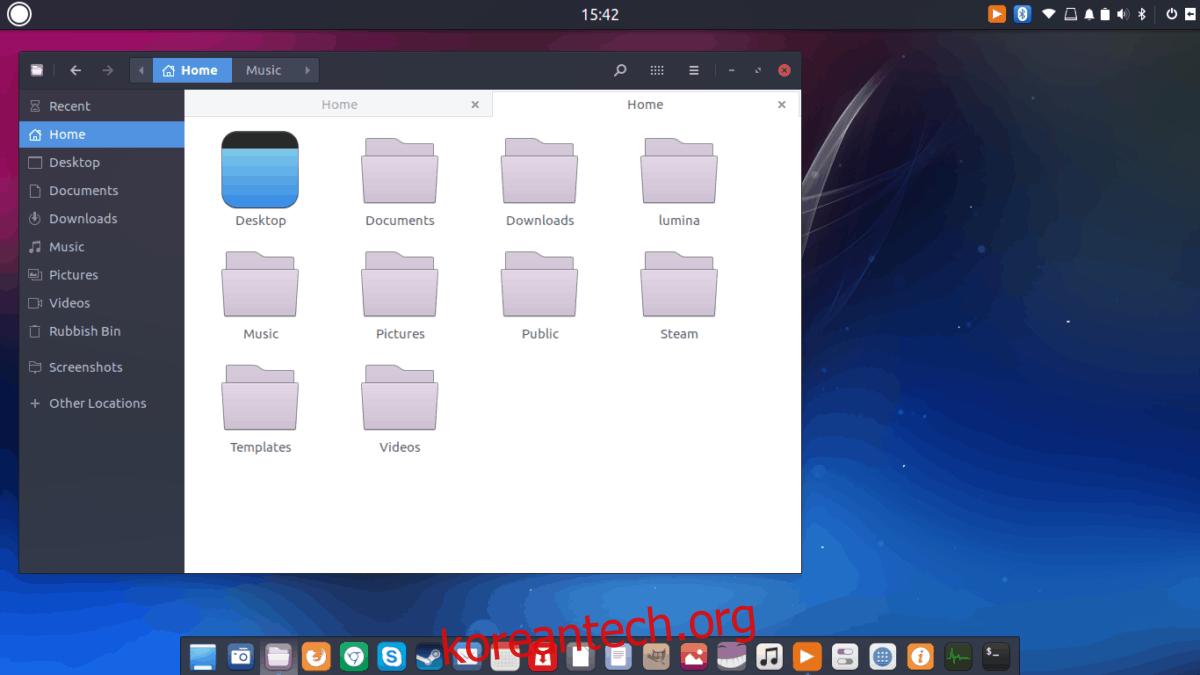
클라우드 또는 다른 저장소에 백업해둔 “budgie-backups” 폴더를 다운로드하여 Linux PC의 ~/Downloads 폴더에 저장합니다. 그런 다음 터미널을 열고 cd 명령어를 사용해 ~/Downloads/budgie-backups 폴더로 이동합니다.
cd ~/Downloads/budgie-backups이제 dconf load 명령을 사용하여 백업된 Budgie 데스크톱 설정을 복원합니다.
전체 설정 복원 명령어
dconf load / < full-backupBudgie 관련 설정만 복원 명령어
dconf load /com/solus-project/ < budgie-backupBudgie 데스크톱 설정을 복원한 후에는 사용자 정의 테마 및 아이콘을 복원할 차례입니다.
단일 사용자 테마 및 아이콘 복원
터미널에서 다음 명령을 실행하여 사용자 정의 테마 및 아이콘을 복원합니다.
tar --extract --file custom-icons.tar.gz -C ~/ --strip-components=2
tar --extract --file custom-themes.tar.gz -C ~/ --strip-components=2시스템 전체 테마 및 아이콘 복원
시스템 전체에 테마와 아이콘을 복원하려면 다음과 같이 실행합니다.
sudo tar --extract --file custom-icons.tar.gz -C /usr/share/ --strip-components=1 --overwrite
sudo tar --extract --file custom-themes.tar.gz -C /usr/share/ --strip-components=1 --overwrite이제 모든 파일이 복원되었으므로 Budgie 데스크톱 환경은 백업 전과 동일하게 복원됩니다. 만약 제대로 표시되지 않는다면, 세션에서 로그아웃했다가 다시 로그인하면 됩니다.